Як налаштувати додаток VPN Unlimited на Windows 8/8.1
Ми склали для вас детальну інструкцію, яка допоможе вам почати роботу з додатком VPN Unlimited. Дізнайтеся, як налаштувати VPN на Windows 8 та як отримати максимум переваг від використання Windows 8 VPN клієнта.
1. Як встановити VPN Unlimited на Windows 8/8.1
Щоб завантажити наш Windows 8 VPN клієнт, перейдіть на сторінку Завантаження та оберіть Standalone версію додатку.
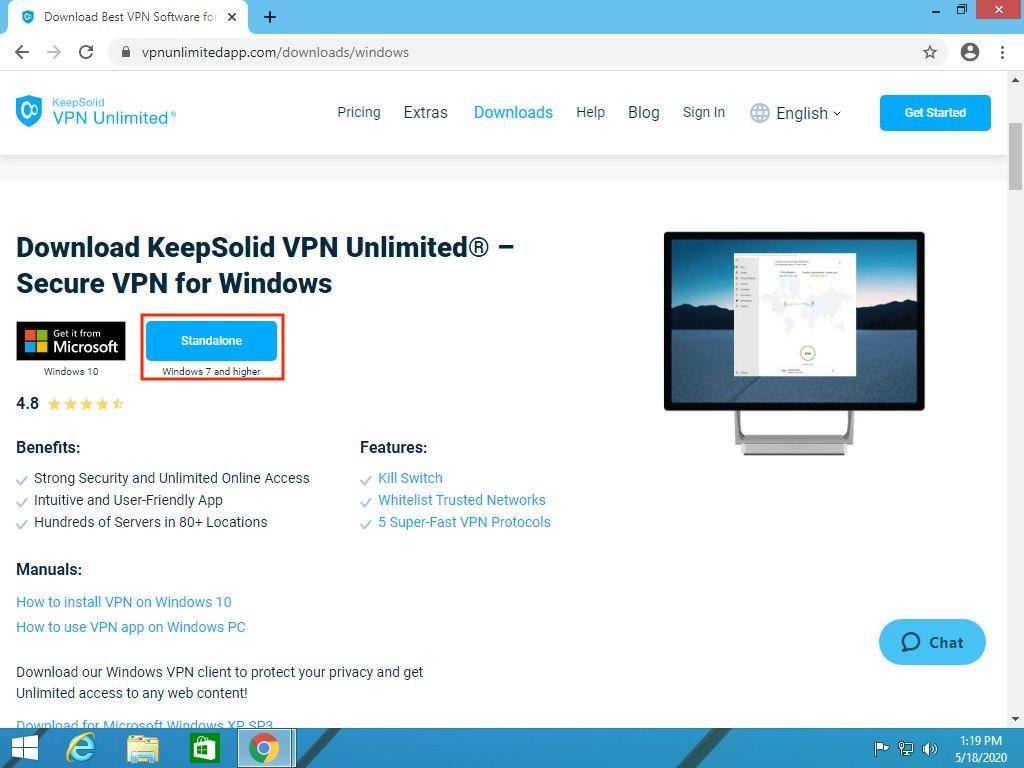
Збережіть файл на вашому комп’ютері та запустіть диспетчер завантажень.
Якщо у вашій ОС увімкнений контроль облікових записів, ви отримаєте наступне попередження:
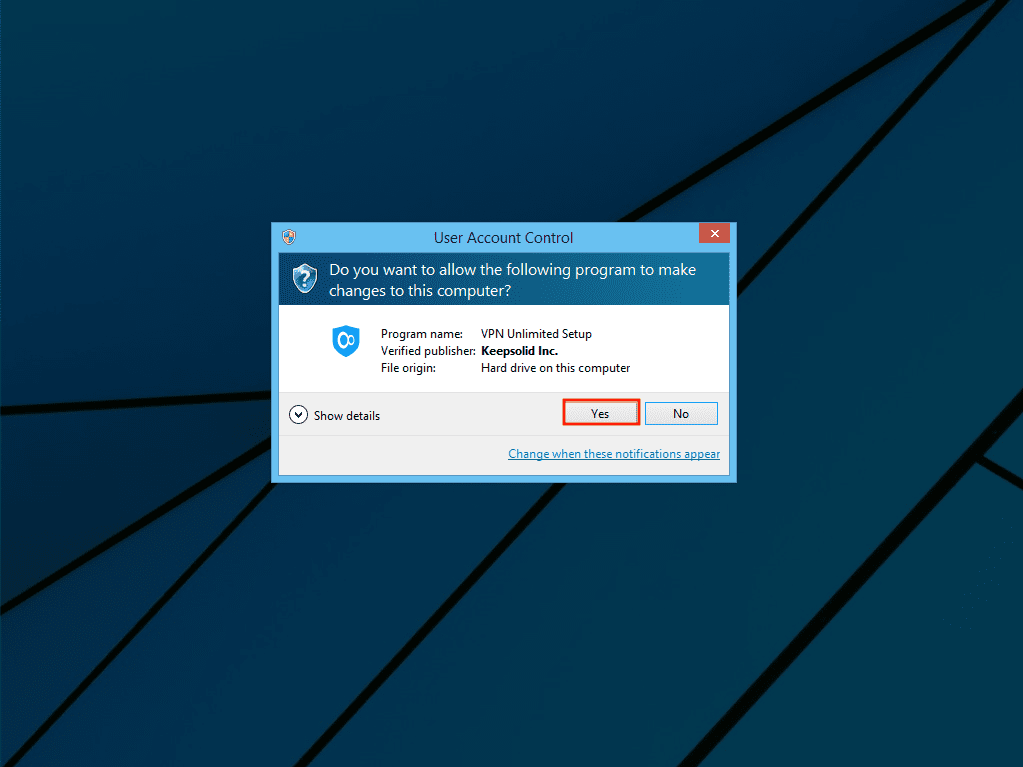
Щоб продовжити установку VPN Unlimited, натисніть Yes.
Далі вам необхідно прийняти ліцензійну угоду. Щоб це зробити, оберіть пункт I accept the agreement та натисніть Next.

Оберіть розташування файла або залиште шлях за замовчуванням і натисніть Next.
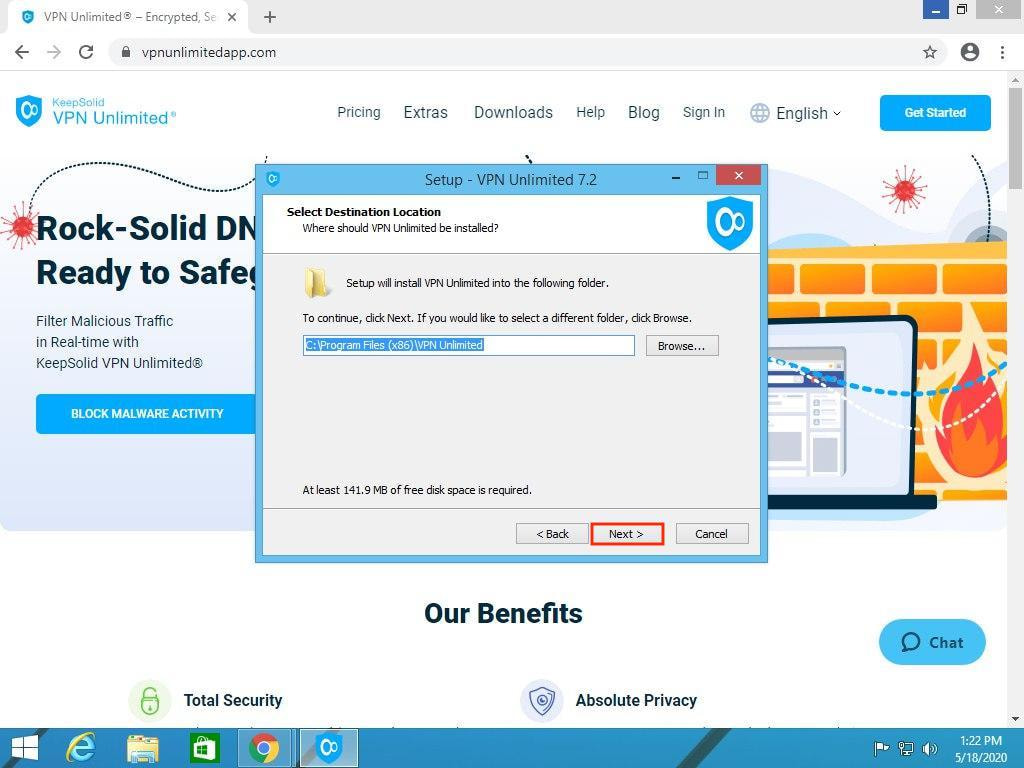
Оберіть назву папки у меню Пуск, в якій будуть створені ярлики програми, або залиште назву за замовчуванням та натисніть Next.

Якщо ви хочете створити ярлик для запуску програми на вашому робочому столі, не забудьте встановити прапорець Create a desktop shortcut.

Щоб почати процес установки VPN для Windows 8/8.1, натисніть Install.

Почнеться процес копіювання файлів.

Якщо у вас не встановлений пакет Microsoft Visual C++ Redistributable, який необхідний для запуску програми, його буде встановлено автоматично.
Наступний крок - це налаштування TAP адаптера. Для цього встановіть прапорець Завжди довіряти програмному забезпеченню ”OpenVPN Technologies, Inc.” / ”WireGuard LLC” та натисніть Встановити.

Після завершення установки, натисніть Finish.

Якщо ви залишите прапорець, ваш Windows 8 VPN клієнт від KeepSolid автоматично запускатиметься після натискання кнопки Finish.
Також у меню Пуск буде створена папка з ярликом для запуску програми: Пуск > Всі програми > VPN Unlimited > VPN Unlimited.

Щоб мати можливість швидко запустити програму VPN для Windows 8/8.1, натисніть правою кнопкою миші на ярлик VPN Unlimited та оберіть Закріпити на початковому екрані.

Після цього ярлик VPN Unlimited з’явиться на головному екрані у меню Пуск.
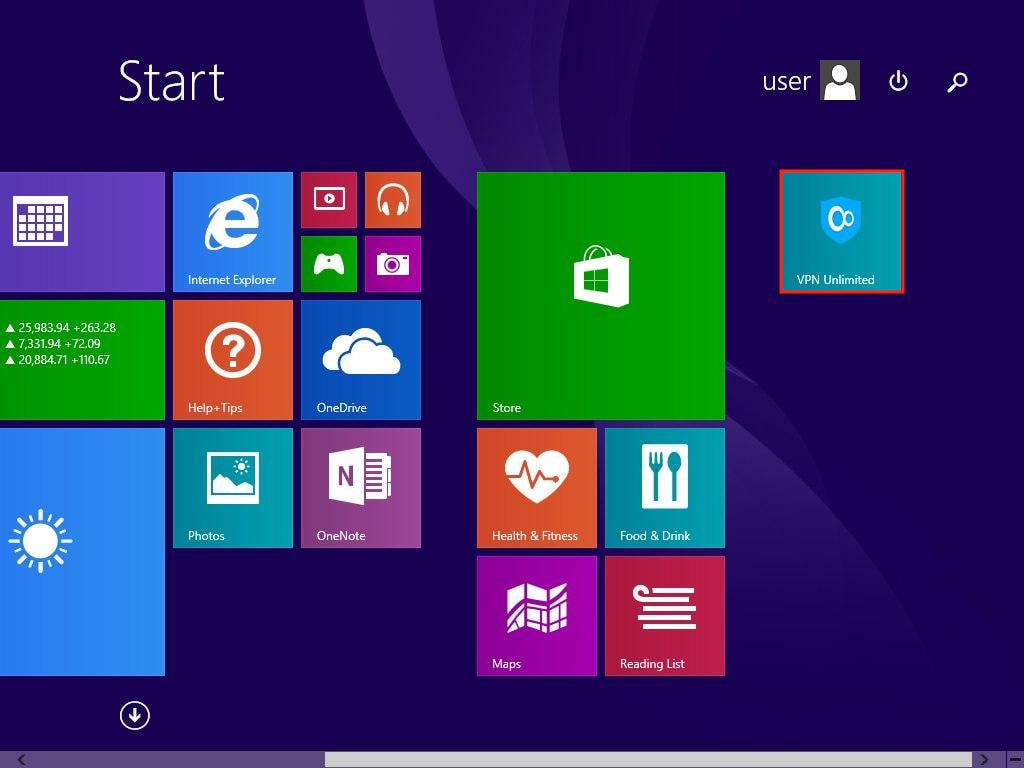
Якщо під час запуску додатку брандмауер Windows або будь-який інший встановлений у системі брандмауер запитує дозвіл на доступ до мережі для файлів open-vpn.exe та vpn-unlimited.exe, дозвольте доступ.
Якщо ви випадково відмовили у доступі до цих файлів, відкрийте брандмауер Windows: Пуск > Панель управління > Брандмауер Windows. Оберіть пункт Дозволити запуск програми або компонента через брандмауер Windows.

Знайдіть у списку додатків VPNUnlimited та натисніть кнопку Змінити параметри. Встановіть обидва прапорця та натисніть кнопку ОК.
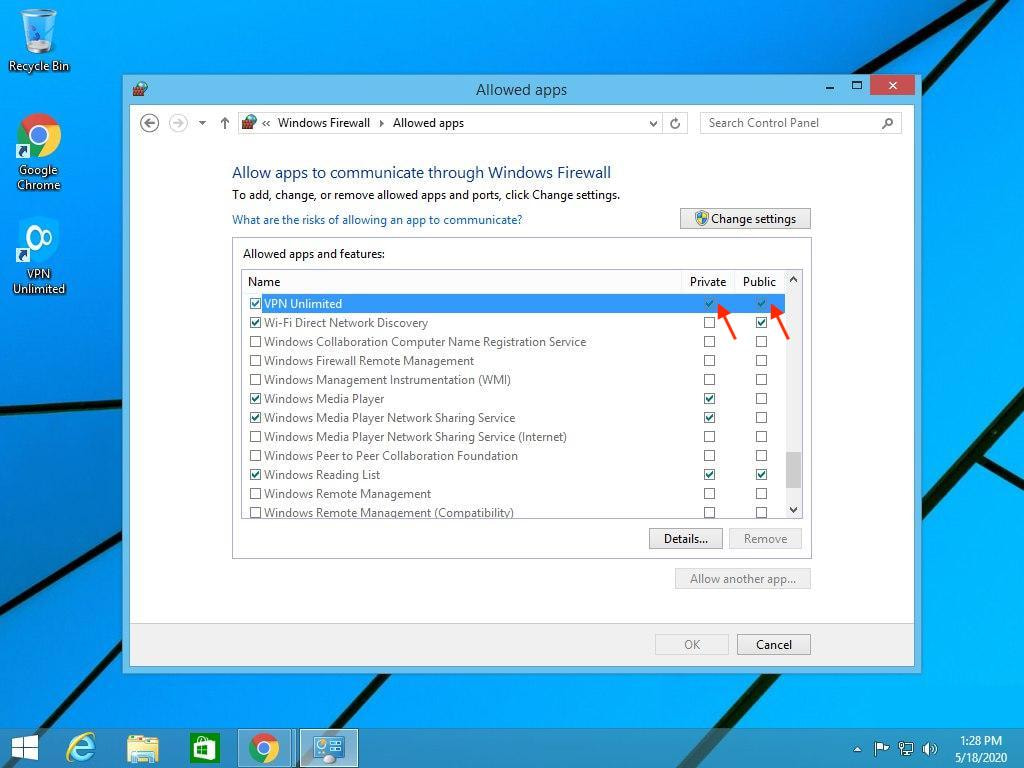
Перед тим, як вирушити у необмежену онлайн-подорож, вам необхідно увійти до вашого облікового запису VPN Unlimited. Якщо ви вже маєте KeepSolid ID, просто введіть адресу вашої електронної пошти і пароль та натисніть кнопку Увійти. Ви також можете увійти за допомогою Facebook або Google.
Щоб створити новий акаунт KeepSolid ID, натисніть Створити KeepSolid ID, введіть адресу електронної пошти та пароль. Потім повторіть ваш пароль, поставте галочку біля Продовжуючи, ви погоджуєтеся з … і натисніть кнопку Реєстрація.
Перейдіть за цим посиланням, щоб дізнатися більше про KeepSolid ID та для чого він потрібен.
2. Як видалити додаток VPN для Windows 8/8.1
Щоб видалити додаток Windows 8 VPN клієнт з вашого пристрою, перейдіть у Панель управління > Програми > Програми і компоненти. Оберіть VPN Unlimited та натисніть Видалити.

3. Як оновити Windows 8 VPN до останньої версії
Наш додаток VPN для Windows 8/8.1 автоматично перевіряє наявність оновлень під час кожного запуску. Щоб перевірити наявність оновлень вручну, вам необхідно запустити VPN, перейти до Меню > Інформація та обрати Перевірити оновлення.
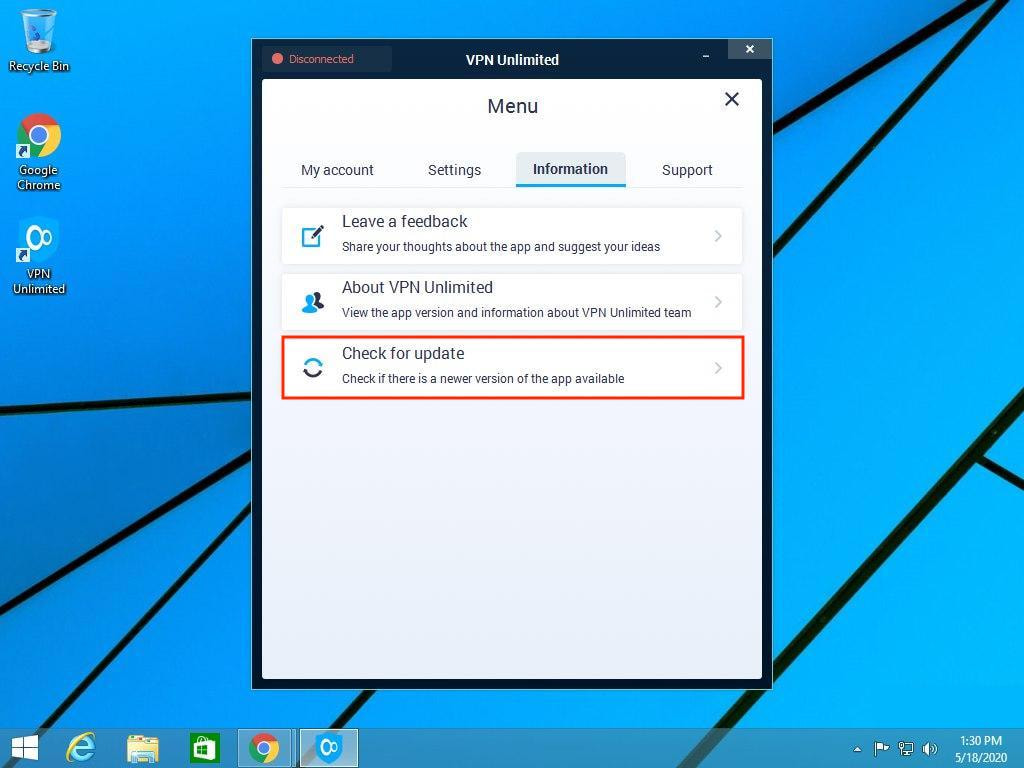
Щоб дізнатися як правильно використовувати додаток VPN Unlimited на ОС Windows 8/8.1, ознайомтеся з цією інструкцією. Якщо у вас є будь-які питання або пропозиції, не соромтеся звертатися до нашої служби підтримки за адресою [email protected].
Завантажте VPN Unlimited та легко оминайте блокування
Завантажте VPN Unlimited, отримайте 7-денний безкоштовний період + 30-денну гарантію повернення грошей та почніть безпечно і анонімно переглядати веб-сторінки без обмежень.